
影を消してコピーする([影消しコピー])
影消しコピーは、原稿外消去、枠消し、折り目消しの設定がひとつにまとめられているモードです。
ホーム画面から簡単にアクセスして、直感的な操作で設定できます。
1
ホーム画面で[影消しコピー]をタップします。
ホーム画面のカスタマイズ状況によって[影消しコピー]の位置が異なります。初期状態では、ホーム画面の[お役立ちApps]からアクセスします。[お役立ちApps]について詳しくは、すべての機能キーにアクセスするをごらんください。
2
影を消去する対象を選び、[次へ]をタップします。
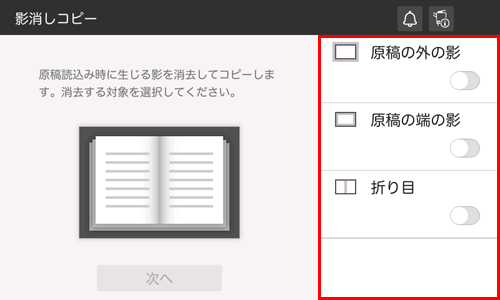
[原稿の外の影]:原稿カバーを開いたまま、原稿ガラス上に原稿をセットしてコピーするときに、原稿を自動的に検知し、原稿以外の部分の影を消去します。
[原稿の端の影]:原稿の厚みによって原稿カバーをきちんと閉じられないときに生じる周囲の影を消去します。
[折り目]:原稿の厚みによって原稿カバーをきちんと閉じられないときに生じる中央部分の影を消去します。
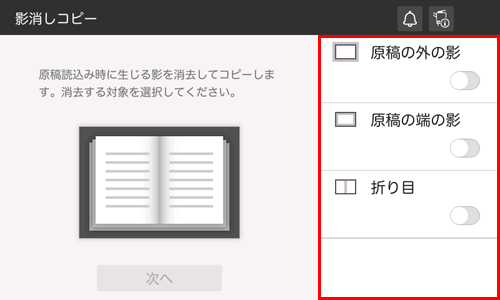
3
手順2で[原稿の端の影]または[折り目]を対象に選んだ場合は、消去する幅を指定して、[次へ]をタップします。
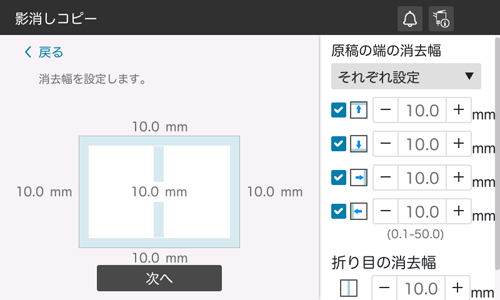
[原稿の端の影]の消去する幅を指定するときは、原稿の周囲4辺を同じ幅で消去するだけでなく、辺ごとに異なる幅でも消去できます。
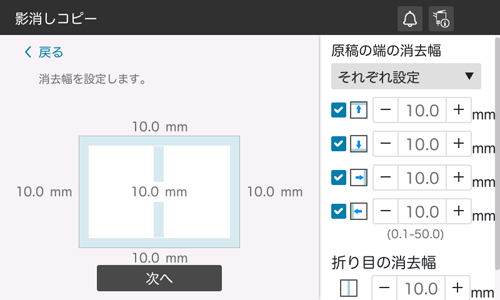
4
用紙サイズと用紙種類を選び、[次へ]をタップします。
原稿ガラス上にセットする原稿と、同じ向きの用紙を選びます。原稿と用紙の向きが異なると、画像が欠ける場合があります。
5
原稿ガラスに原稿をセットします。
手順2で[原稿の外の影]を選んだ場合は、原稿カバーを開けたままにしてください。
6
必要に応じて、コピーのオプション設定をします。
7
仕上りのイメージを確認します。
仕上りを変更したい場合は、[戻る]をタップします。
8
スタートキーでコピーを開始します。
 をクリックまたはタップすると
をクリックまたはタップすると になりブックマークとして登録されます。
になりブックマークとして登録されます。